本期主题来源于知无不言社区独立站16场线上分享会之一,由本次分享会热心学员、优质课代表、跨境五好电商人温思荣(福建厦门卖家)整理课程笔记。
「 原文实录 」
一、为何Shopify现阶段这么受推崇
不仅仅是因为他是一个电商软件,一个建站工具,而是整体电商运营和起步的管理系统,
包括围绕Shopify所衍生出来的完善的生态应用,可以让我们很便利地去解决运营中出现的一些问题。
比如:
1、FB像素和GA代码的简单集成;
2、Shopify店铺客户信息与邮件营销工具集成;
3、各种各样的Upsell和Cross sell工具;
4、产品信息注册延保;
二、课程目标
利用Shopfiy快速建一个标准站,如果你是已经决定用Shopify,但是还没有开始的,刚好可以通过今天的内容为你接下来的工作做一个好的铺垫,更容易上手。
如果你是已经开始用Shopify建独立站的人,那么今天的内容可能正好可以帮助你解决你目前正在遇到的问题。
三、标准站定义,什么是标准站?
1)具备以下页面:首页、产品分类页、产品详情页、购物车页面、checkout页面、注册页、登录页,其他信息页,比如About Us / Contact Us /
Shipping & Delivery / Privacy Policy / Refund Policy / Terms of Service等
2)具备基础功能:注册、登录、购买、结账、社交,所有素材齐全的情况下,正常一个星期左右完成一个站点的建设包括扩展功能和优化,是比较合理的,因为我们更多
的时间和精力应该是用来做推广和运营的。
四、如何入手
1、注册店铺注意事项
不要用国内的qq / 163等邮箱注册,容易一注册后就被封,注册时候的IP不是特别需要关注的点,正常注册就行,店铺注册地址决定了店铺很多特殊功能,
比如,国内地址不能使用Shopify Payemnts,不能关联Ins等,但店铺地址后期是可以在设置中更改的,网上有些教程上写的通过他们的链接注册可以享受8折月租,
或者免除交易费等,这些跟官方求证过,都属于虚假宣传,不要上当。
2、注册后应该选择哪个Plan
1)Plan介绍
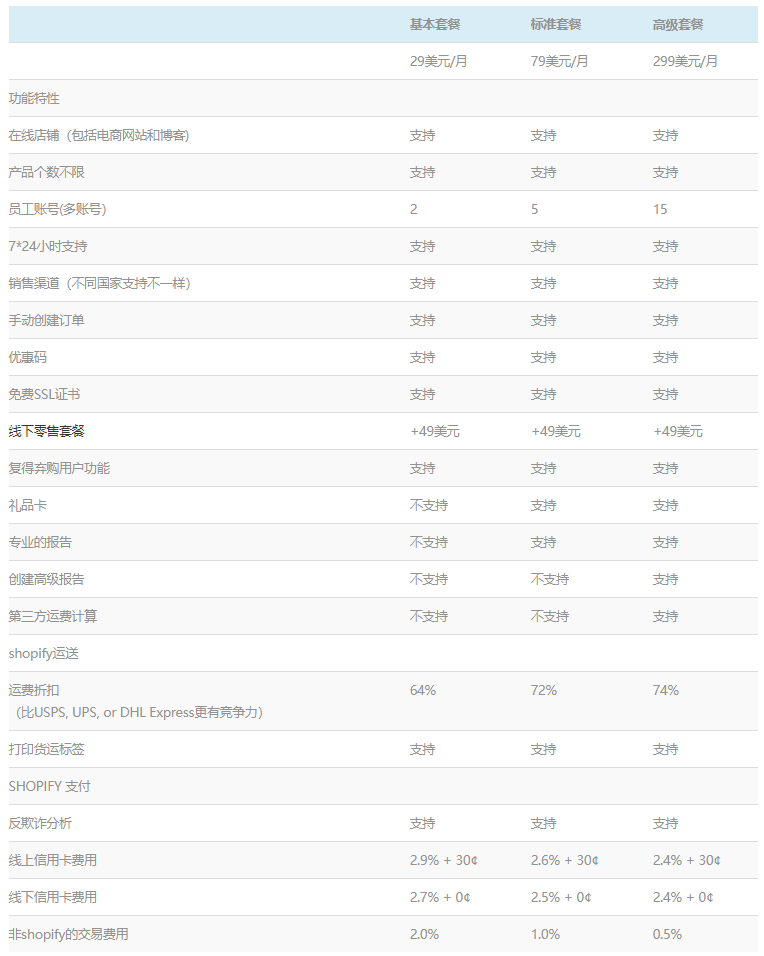
①普通Online Store级别选择差异点:子账号的不同、礼品卡的不同、报告的不同、交易费的不同、运费折扣不同、用户运费方案选择的不同。
②另外还有两个套餐:Plus和Lite
Lite:$9/Month 不支持Online Store,只有Buy Button,即可以为每一个产品或者分类生成buy button,
卖家可以将Buy Button植入到自己的博客或者邮件等内容中,进行销售。
Plus:支持Checkout页面的定制,批发渠道的解决方案,多语言站点的解决方案,Plus专属的Api资源等等,通常预估年销售额在100万美金以上建议升级Plus。
2)如何选择适合自己的Plan,给大家一个参考方案,具体根据预估销售额来选择Plan。其中佣金点是指非Shopify Payments收款所需要缴纳给Shopify的交易费。
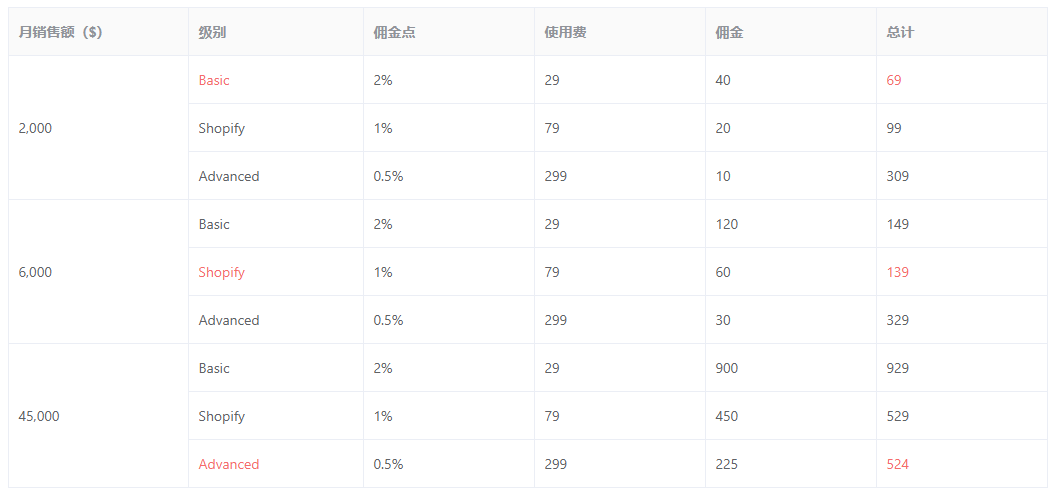
3、如何设置
1)店铺货币修改,国内注册默认货币是CNY,需要在Settings -> General中,最下面的地方设置货币选项(PS:后期一旦店铺产生订单后,如果想再修改货币,需要联系Shopify客服进行修改)。
2)其他设置,对于一些不熟悉后台操作的Shopify新手来说,也可以借助一些工具,来达到快速找到页面的目的。
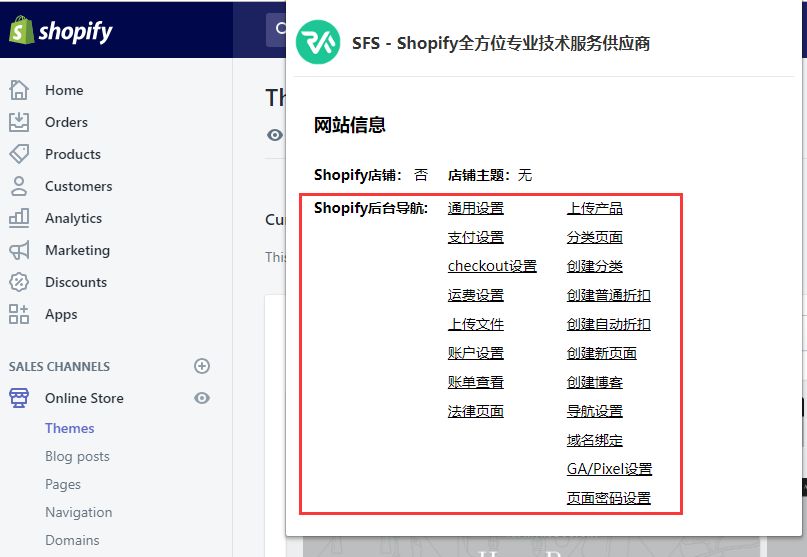
4、产品选择
产品属性是选择主题的一个重要参考因素。因此,建议产品选好之后再开始考虑店铺装修的问题。
1)将亚马逊产品导入到Shopify店铺,通过店小秘的Shopify App可以直接通过商品链接采集商品信息,然后再导入到Shopify店铺,
如果你当前亚马逊店铺已经授权了店小秘,那么可以直接从产品信息表中转移到同时绑定的Shopify店铺。
2)将速卖通产品导入到Shopify店铺,通过Dropseek或者Oberlo可以直接采集商品信息,然后再导入到Shopify店铺。
3)将其他Shopify店铺商品导入到自己Shopify店铺,通过Dropseek可以采集Shopify店铺的商品信息,直接导入到自己的Shopify店铺。
4)自己原创产品,信息在本地,通过Shopify后台的Product编辑上传产品。
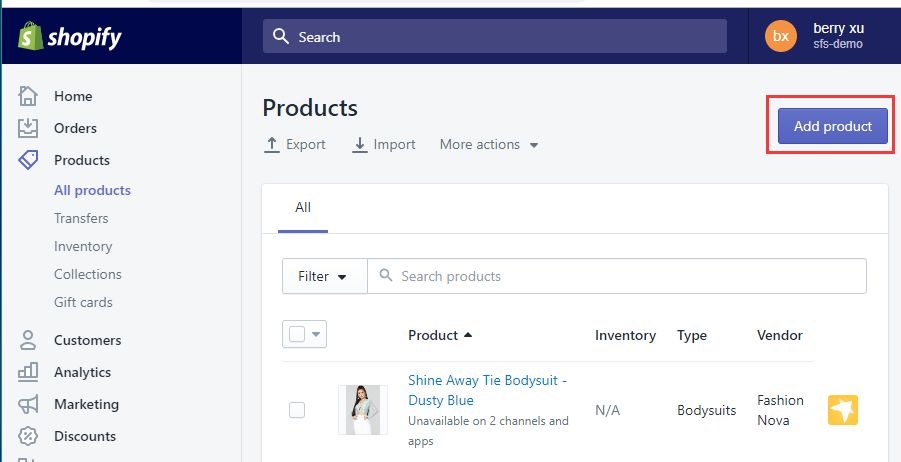
5、产品信息编辑要点
1)不同于平台,Title不宜过长,突出核心关键词即可。
2)注重SEO的需要编辑图片的Alt信息 / 产品的tags / SEO的title以及description。
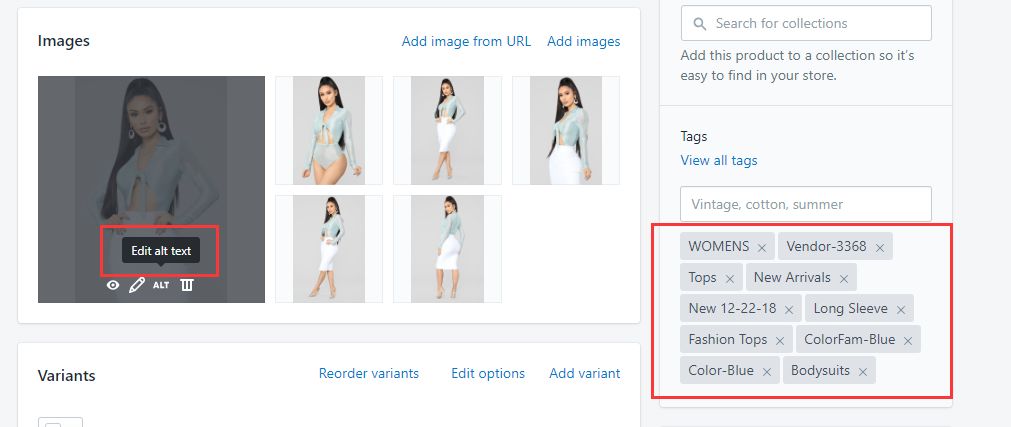
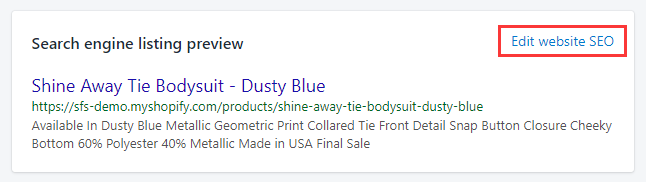
3)不同变种的图片如果是不一样的话,需要一一对应变种图片,点击edit进入编辑即可。
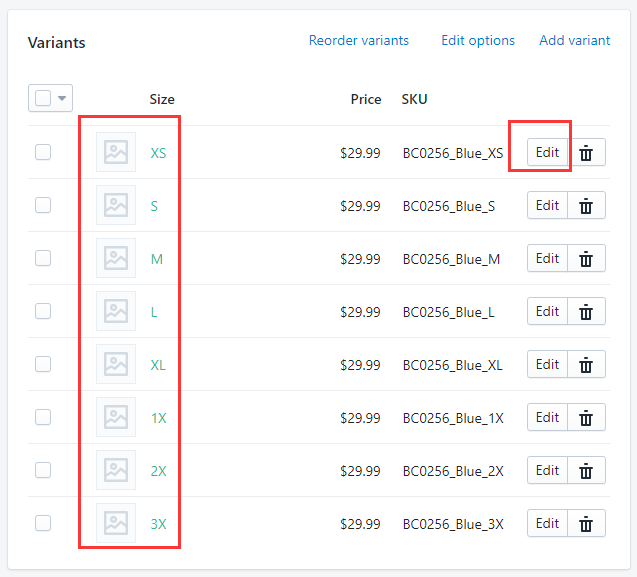
4)产品价格/库存/其他信息。其中UPC码不会自动显示,需要手动代码添加。
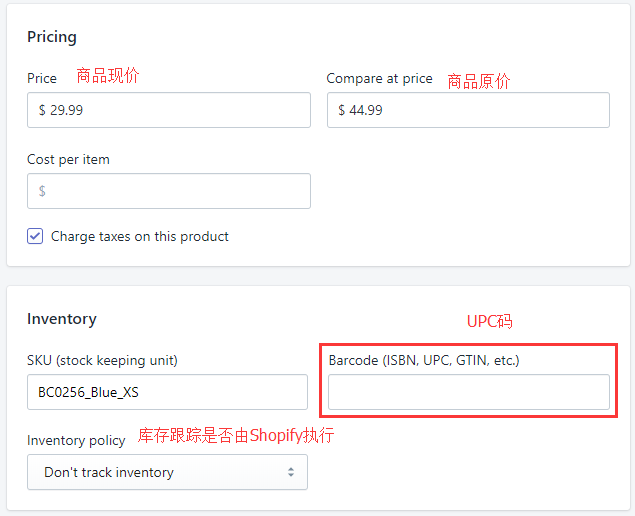

6、如何创建分类
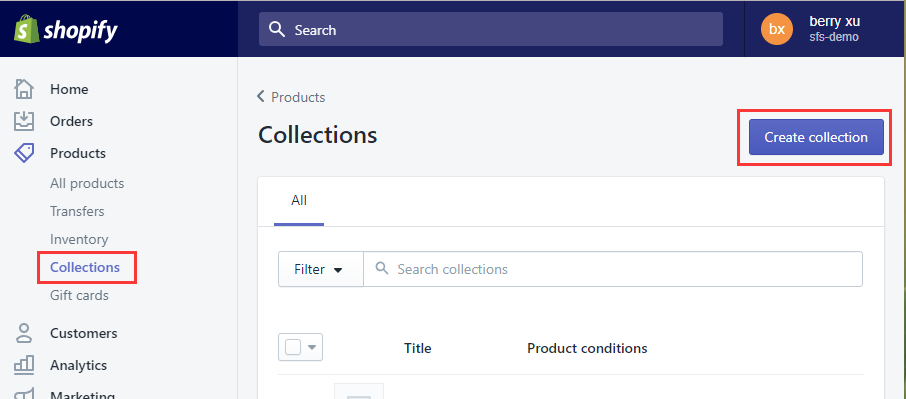
1)创建分类注意点:分类是自动分类还是手动分类。
①手动分类:可以在填写完title和description保存之后,再添加产品。也可以在产品列表中多选选中后,点击Actions中的Add to collection。
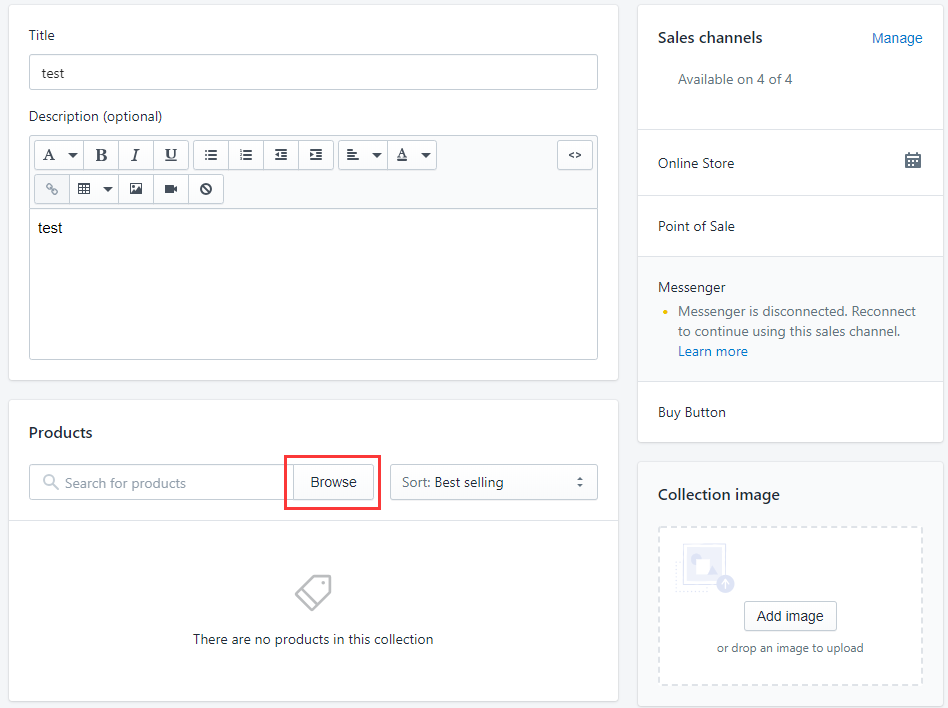
②自动分类:可以选择根据产品title/tag/type/price/vendor等匹配条件分类,具体条件可以是等于/包含/开头/结尾等,方式多样,根据自己需求选择,
选择保存之后,符合设定条件的产品会自动分到当前分类。
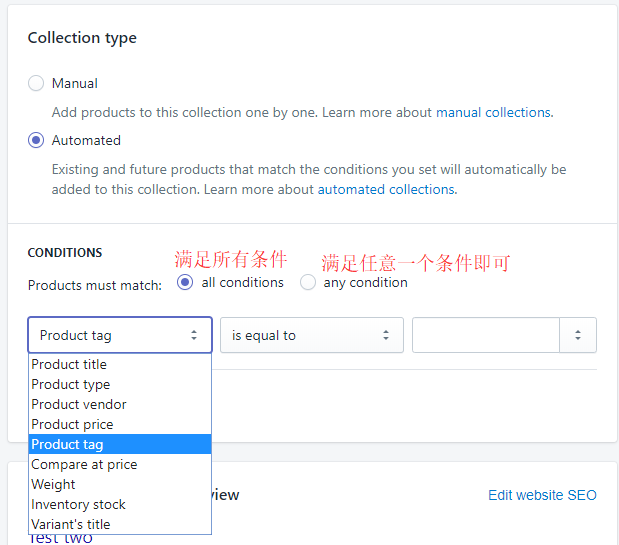
2)分类中如何调整产品摆放顺序,让主推产品显示在当前分类的前面,将分类中的排序改成Manually,手动排序,如下图,然后拖拽移动即可。
7、选择店铺主题:给出6点主题选择参考要素
1)产品属性:比如服装/鞋子类的产品有些选择具体size chart导航功能的主题,如果没有,可能需要App去集成或者代码集成,如果主题自带会省事很多,
等等之类的产品属性决定的特殊功能需求。
2)店铺定位:如品牌站?平台站?品类站?单品站?批发站?等等。不同定位的店铺,你的主题也是不一样的。很明显可以看出来各个定位的店铺,他的主题风格。
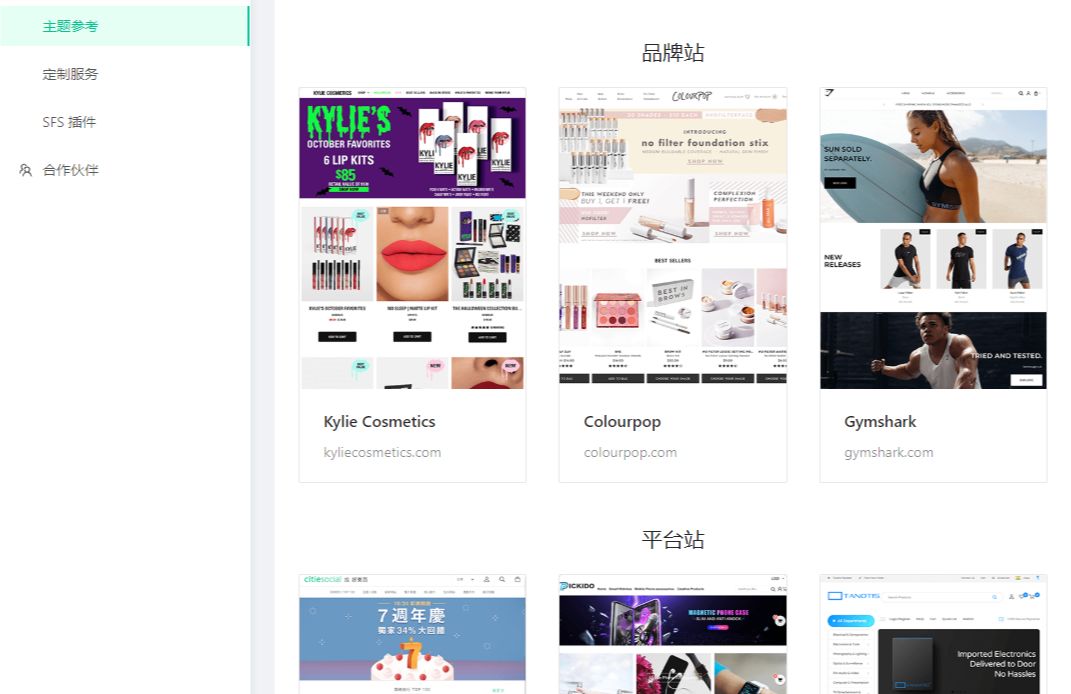
3)目标市场同行业店铺的主题:走别人已经成功的路,会让我们少走很多弯路,比如,我现在想做印度的手表市场,那我可以去搜索符合这个条件的 Shopify店铺,
参考流量排名靠前的店铺,看看他们的是怎么做的,这也是很多人会选择的一个方法。至少会得出一些可参考主题。
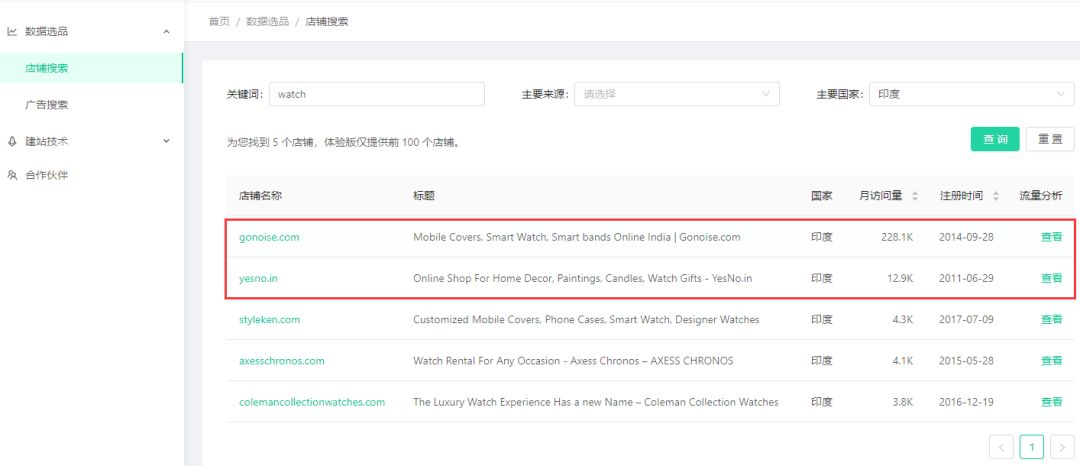
4)有了意向主题后,我们需要对比主题的加载速度以及移动端的适应情况,每一个在售的主题,不管是shopify主题市场中的,还是模板森林中的,都有自己的demo站,
我们可以拿demo站去一些测速网站上测一下速度,我们测出来的速度,并不是我们最终网站应用之后的速度,而我们的速度只会比demo站速度慢,不会快。
5)付费主题一定会比免费主题好吗?
并不是这样理解的。相反,从主题加载速度来看,免费主题速度肯定更快,但是免费主题确实有其功能的局限性,所以,如果对一些特殊功能需求不大的话,可以直接选择免费主题。
6)主题市场的主题与模板森林的主题对比?
shopify主题市场的主题通常价格在140美金-180美金之间,而模板森林主题价格通常在29美金-69美金不等,从价格上看,肯定很多人会更倾向于模板森林主题,
但是主题市场的主题是经过Shopify技术人员审核过的,确保没有任何bug,才会发布在主题市场中,从这个角度来看,我会更建议大家购买主题市场的主题。
PS:如果确实经费有限或者主题市场找不到适合自己的主题,那去模板森林中购买的时候需要注意以下几点:
①尽量选择购买人数比较多的,评论比较好的。
②主题更新纪录日期比较新的,是更新记录,非上传记录,主题文档比较齐全的,迭代版本比较多的。比如一个主题版本为1.1,另一个主题版本为3.2,那基本上就需要选择后者了。
五、示例
1、主题设置
本次示例,我们选择免费主题Brooklyn给大家做示例,点击Online Store -> Themes -> More themes,点击下图中箭头指向的按钮,选择Brooklyn,保存,
这样主题设置并没有成功,只是把主题添加到选择列表中了,还需要应用到店铺,找到More themes右侧主题列表中,我们刚刚添加的Brooklyn,点击Actions -> Publish
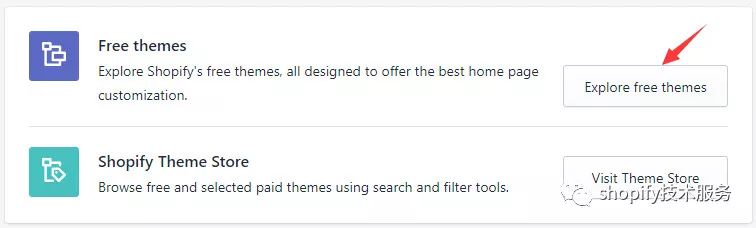
基本主题设置都是通用的,免费主题会了之后,对照文档,其他付费主题也基本都会。
2、导航栏及logo图片设置
1)点击Online Store -> Themes -> Current Theme -> Customize.
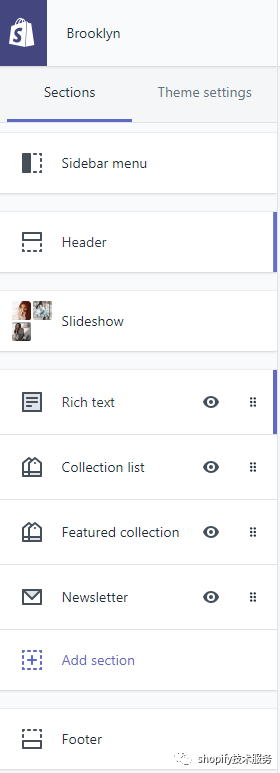
2)击Header部分,设置顶部导航以及logo图片。
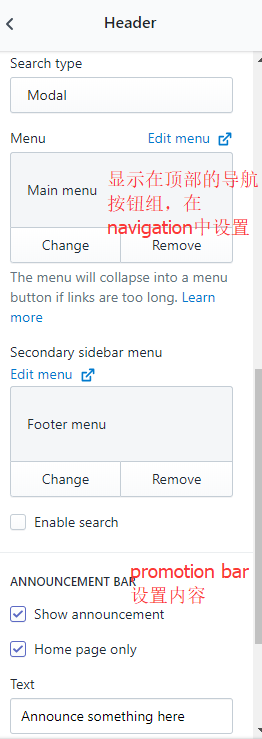
导航栏设置
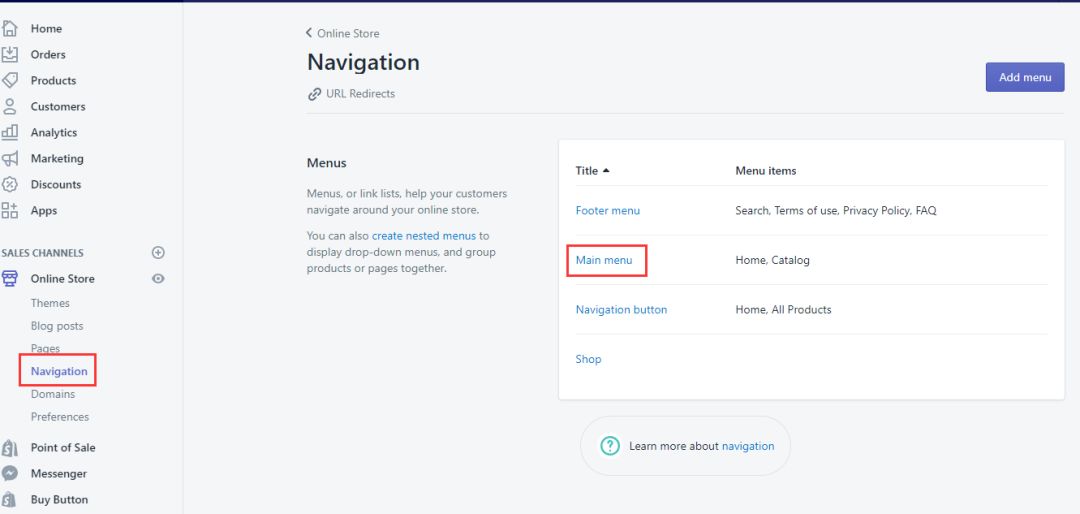
点击导航栏链接后的跳转地址设置
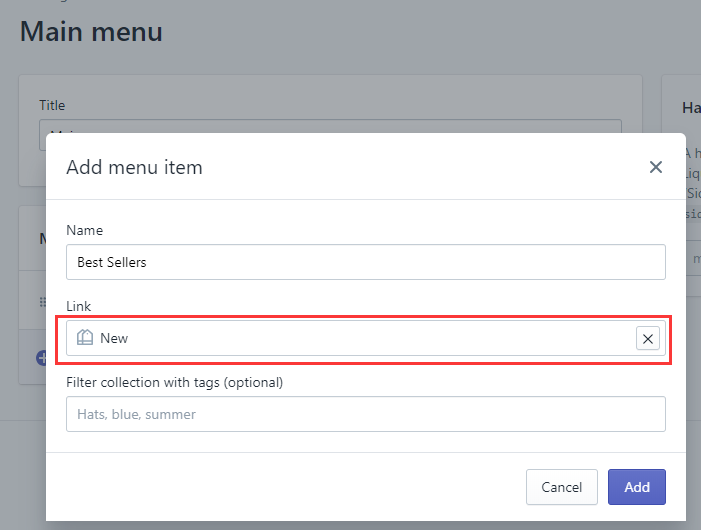
如果想要一级导航栏下继续展示二级导航,按照正常建立一级后,直接将二级导航拖拽到一级下面即可。
3、slide show设置
首页Banner图通常支持轮播显示,只显示一张也可。会有是否自动轮播,图片上显示的title以及图片链接地址设置,图片可以根据自己素材选取,
也可直接访问shopify的图片库,burst.shopify.com下载图片,压缩之后上传,压缩网站很多,比如https://tinypng.com/。
①很多人比较关心图片尺寸的问题,每个主题所要求的图片尺寸是不一样的,一般文档上会有最佳尺寸推荐,或者是我们上传图片的时候,就有recommend尺寸,
而且shopify本身图片处理机制特别强大,通常Banner图尺寸我们至少选择1920宽度,高度根据自己实际情况定,如果轮播,至少保证图片高度一致即可。
②图片PC端和手机端自适应的问题,好的主题会给两个图片上传选项,一个PC端,一个手机端,尺寸不一致,PC端宽屏,手机端竖屏,如果没有两个选项的话,
有两种适应情况,一个是当前图片全部按手机宽度等比缩放,一个是截取图片中心按照手机端高度显示,这个没有固定,视主题而定。
4、首页分类列表显示 - Collection List





